顾老师安全测试新课,报名地址:
顾翔老师的《软件测试技术实战设计、工具及管理》网上购买地址:
https://item.jd.com/34295655089.html
《基于Django的电子商务网站》网上购买地址:
https://item.jd.com/12082665.html
店铺二维码:

一、简介
1.1 什么是PXE
PXE(Pre-boot Execution Environment,预启动执行环境)是由Intel公司开发的最新技术,工作于Client/Server的网络模式,支持工作站通过网络从远端服务器下载映像,并由此支持通过网络启动操作系统,在启动过程中,终端要求服务器分配IP地址,再用TFTP(trivial file transfer protocol)或MTFTP(multicast trivial file transfer protocol)协议下载一个启动软件包到本机内存中执行,由这个启动软件包完成终端基本软件设置,从而引导预先安装在服务器中的终端操作系统。
严格来说,PXE 并不是一种安装方式,而是一种引导方式。进行 PXE 安装的必要条件是在要安装的计算机中必须包含一个 PXE 支持的网卡(NIC),即网卡中必须要有 PXE Client。PXE 协议可以使计算机通过网络启动。此协议分为 Client端和 Server 端,而PXE Client则在网卡的 ROM 中。当计算机引导时,BIOS 把 PXE Client 调入内存中执行,然后由 PXE Client 将放置在远端的文件通过网络下载到本地运行。运行 PXE 协议需要设置 DHCP 服务器和 TFTP 服务器。DHCP 服务器会给 PXE Client(将要安装系统的主机)分配一个 IP 地址,由于是给 PXE Client 分配 IP 地址,所以在配置 DHCP 服务器时需要增加相应的 PXE 设置。此外,在 PXE Client 的 ROM 中,已经存在了 TFTP Client,那么它就可以通过 TFTP 协议到 TFTP Server 上下载所需的文件了。
PXE的工作过程:
1. PXE Client 从自己的PXE网卡启动,向本网络中的DHCP服务器索取IP;
2. DHCP 服务器返回分配给客户机的IP 以及PXE文件的放置位置(该文件一般是放在一台TFTP服务器上) ;
3. PXE Client 向本网络中的TFTP服务器索取pxelinux.0 文件;
4. PXE Client 取得pxelinux.0 文件后之执行该文件;
5. 根据pxelinux.0 的执行结果,通过TFTP服务器加载内核和文件系统 ;
6. 进入安装画面, 此时可以通过选择HTTP、FTP、NFS 方式之一进行安装;
详细工作流程,请参考下面这幅图:
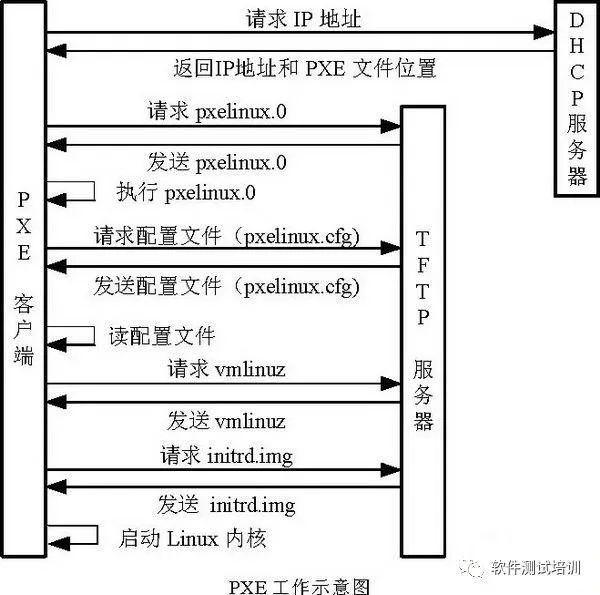
1.2 什么是Kickstart
Kickstart是一种无人值守的安装方式。它的工作原理是在安装过程中记录典型的需要人工干预填写的各种参数,并生成一个名为ks.cfg的文件。如果在安装过程中(不只局限于生成Kickstart安装文件的机器)出现要填写参数的情况,安装程序首先会去查找Kickstart生成的文件,如果找到合适的参数,就采用所找到的参数;如果没有找到合适的参数,便需要安装者手工干预了。所以,如果Kickstart文件涵盖了安装过程中可能出现的所有需要填写的参数,那么安装者完全可以只告诉安装程序从何处取ks.cfg文件,然后就去忙自己的事情。等安装完毕,安装程序会根据ks.cfg中的设置重启系统,并结束安装。
PXE+Kickstart 无人值守安装操作系统完整过程如下:
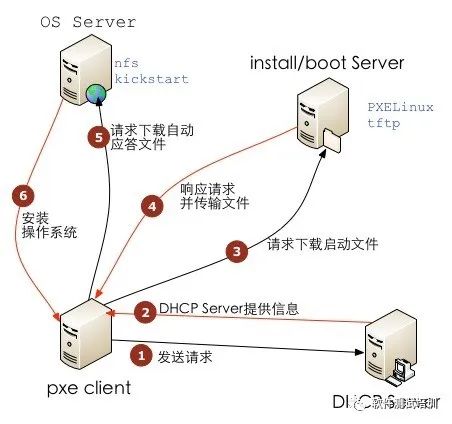
-----------------------------------分割线--------------------------------------------------
系统环境
实验环境:VMware Workstation 11
系统平台:RHEL7
网络模式:LAN区段
DHCP / TFTP IP:192.168.153.130
HTTP / FTP / NFS IP:192.168.153.130
防火墙已关闭/iptables: Firewall is not running.
SELINUX=disabled
-----------------------------------分割线--------------------------------------------------
前期准备
所需要用到的服务:DHCP、TFTP、VSFTP
配置yum仓库,挂载光盘镜像
#vim /etc/yum.repos.d/rhel7.repo
-----------------------------------分割线--------------------------------------------------
配置DHCP
安装DHCP服务
# yum -y install dhcp
-----------------------------------分割线--------------------------------------------------
配置TFTP
安装TFTP
# yum install tftp-server –y //此步骤会安装两个包,一个是tftp-server另一个是xinetd。
-----------------------------------分割线--------------------------------------------------
配置vsftp
安装vsftp
#yum -y install vsftpd
-----------------------------------分割线--------------------------------------------------
配置PXE启动所需要的文件
#yum -y install syslinux
说明:syslinux是一个功能强大的引导加载程序,而且兼容各种介质。更加确切地说:SYSLINUX是一个小型的Linux操作系统,它的目的是简化首次安装Linux的时间,并建立修护或其它特殊用途的启动盘。
拷贝启动文件到/var/lib/tftpboot里
#cp /usr/share/syslinux/pxelinux.0 /var/lib/tftpboot/
检查
[root@localhost tftpboot]# pwd
-----------------------------------分割线--------------------------------------------------
生成ks.cfg 文件
ks.cfg是kickstart安装配置文件,系统就是按照ks.cfg来安装的。我们将在后面配置他
安装Kickstart
#yum -y install system-config-kickstart
在桌面环境下配置Kickstart
启动X Windows 环境
#startx
配置Kickstart
#system-config-kickstart
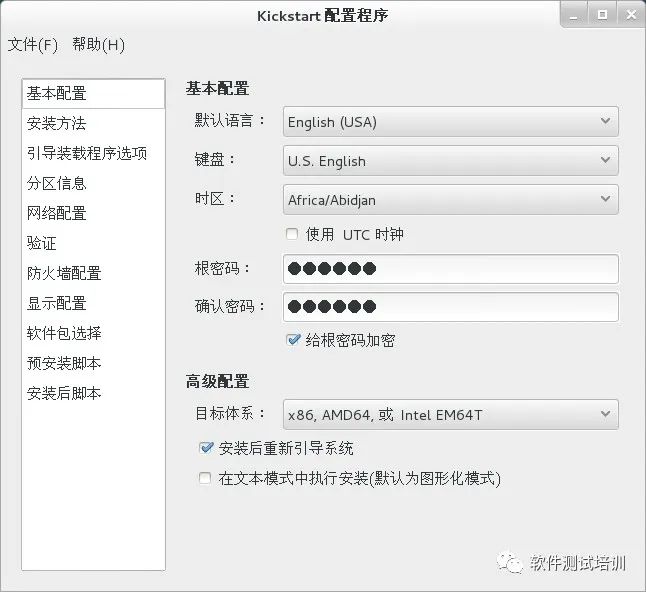
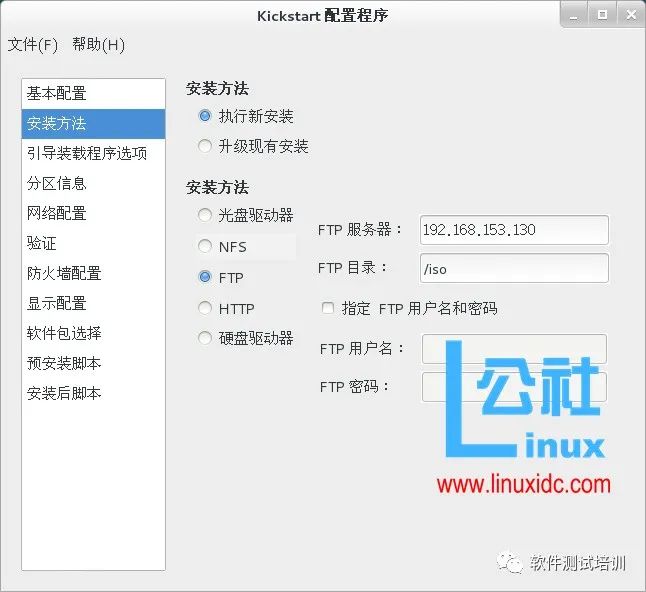
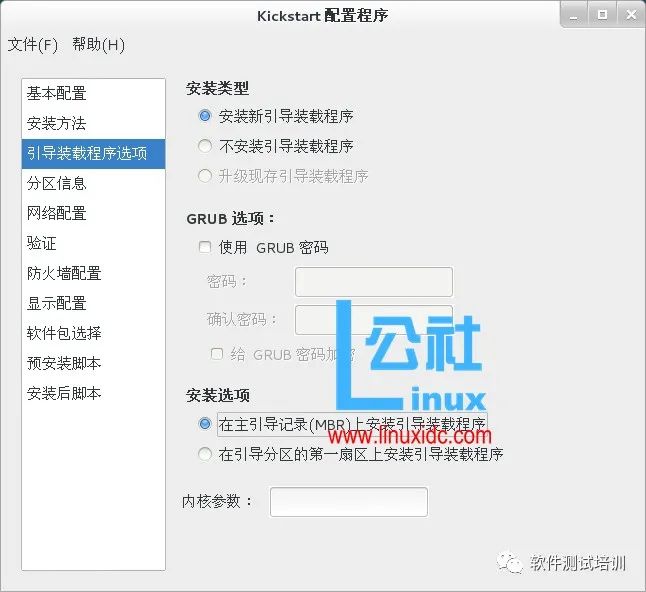
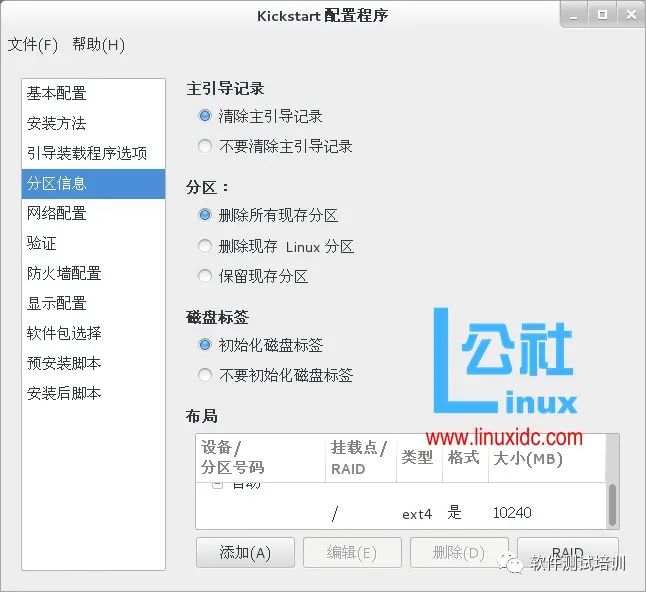
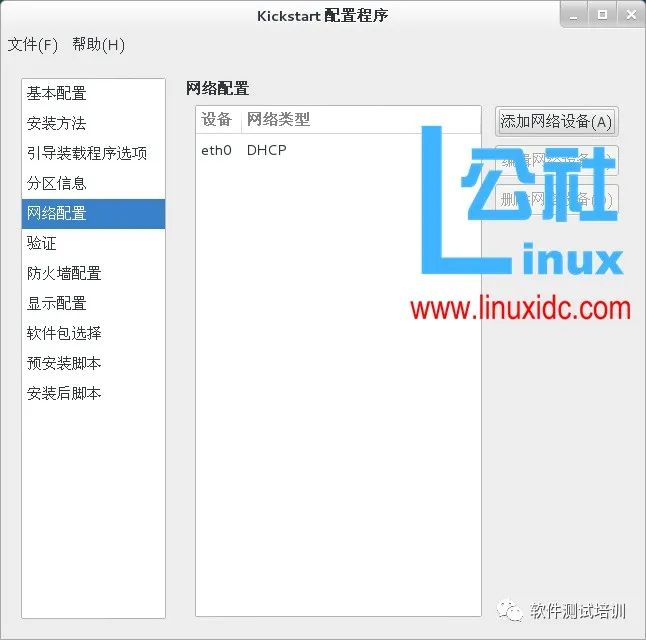
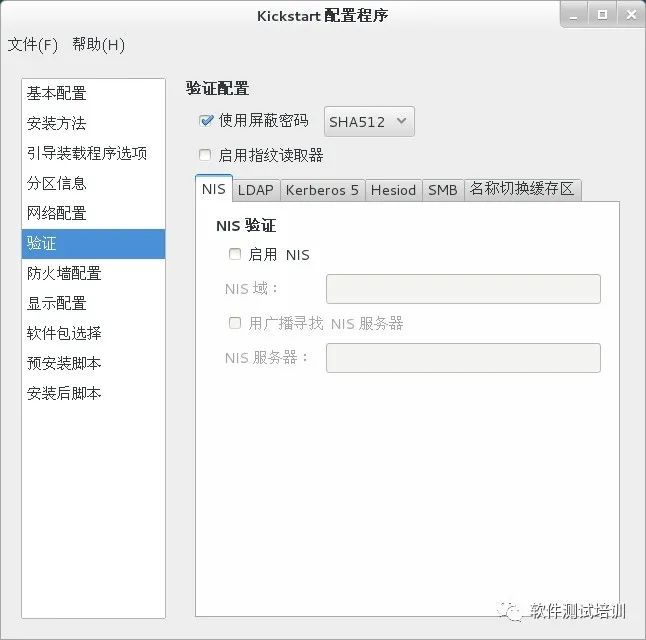
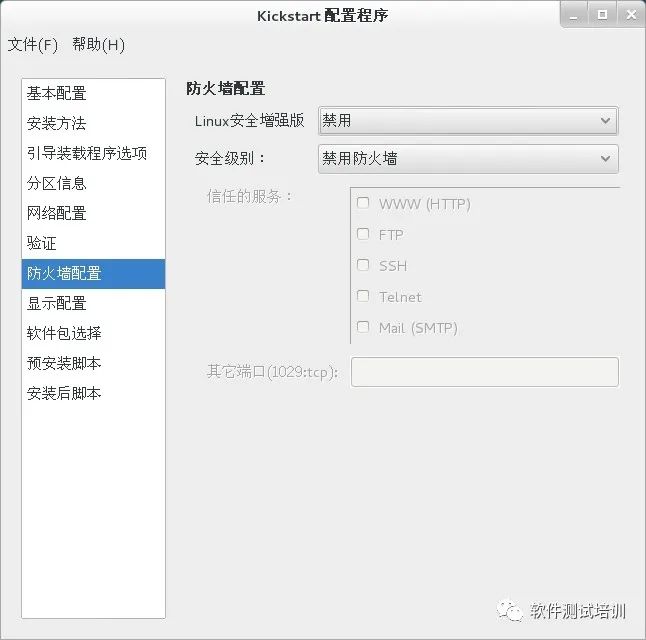
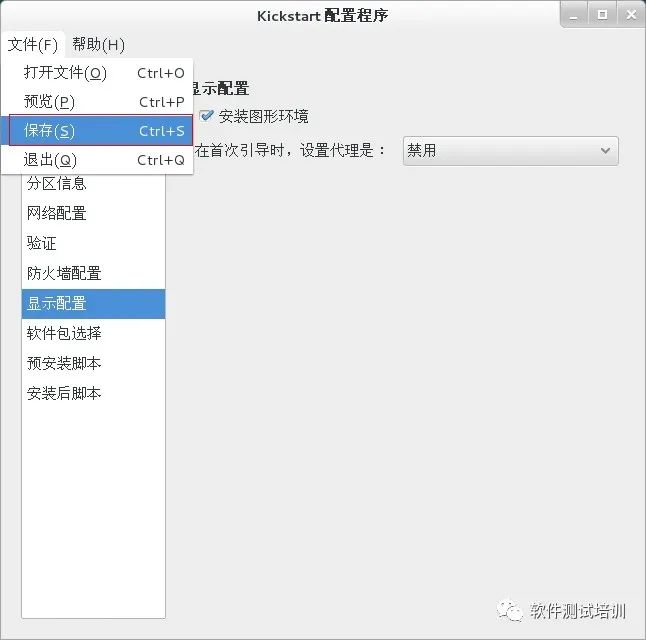
后面几项不用管,直接保存
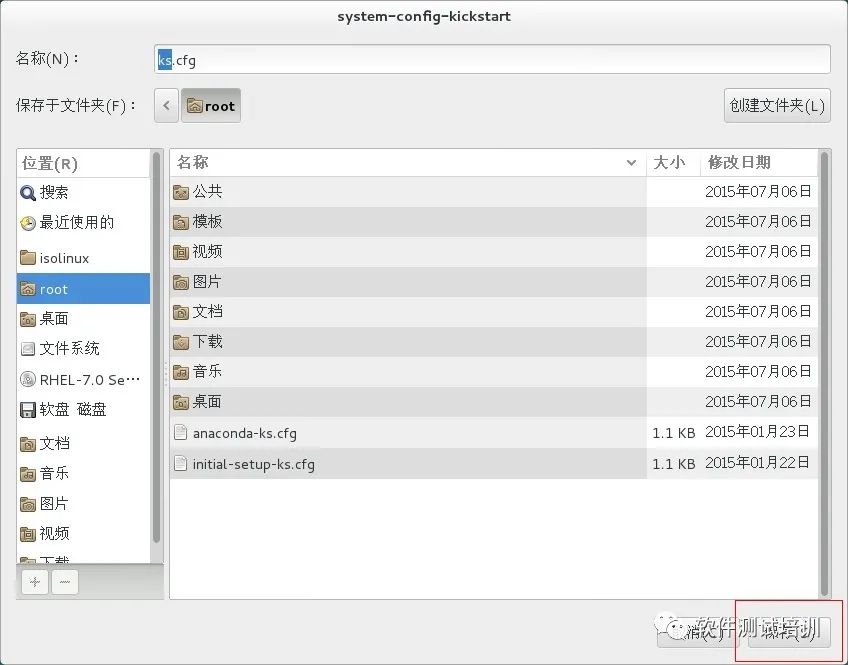
保存在/root/下,后缀不要动

root目录下有个anaconda-ks.cfg文件,我们进去把安装软件脚本拷贝到咱们刚才创建的那个ks.cfg中
#vim /root/anaconda-ks.cfg
编辑/var/lib/tftpboot/pxelinux.cfg/default文件
添加一个引导选项,最后一行指向ftp应答文件的网络路径
#vim /var/lib/tftpboot/pxelinux.cfg/default
-----------------------------------分割线--------------------------------------------------
检查
检查SELinux是否关闭
#setenforce 0 //关闭SELinux
返回结果都是“success”
注:这里也可以通过systemctl stop firewall来关闭防火墙
检查所有服务是否正常启动
#systemctl is-active dhcpd
#systemctl is-active vsftpd
返回结果都是“active”
#netstat -tulnp | grep :69
-----------------------------------分割线--------------------------------------------------
ks.cfg文件
[root@localhost ~]# cat /var/ftp/ks.cfg
-----------------------------------分割线--------------------------------------------------
安装测试
最后测试结果在附件中,压缩包中是测试视频,大小为1M多。还有两个文件,分别是default文件和ks文件,大家可以自行下载并实验。
最后实验测试效果视频 与 default和ks文件下载:
百度云网盘下载:http://pan.baidu.com/s/1sjzJF5b
顾翔老师与云测学院联合推出:软件测试分析与设计,请点击https://v.youku.com/v\_show/id\_XNDQ3MzkyNjk3Ng==.html?spm=a2hzp.8244740.0.0,收看。有不同观念欢迎与顾翔老师交流!

本文分享自微信公众号 - 软件测试培训(iTestTrain)。
如有侵权,请联系 support@oschina.cn 删除。
本文参与“OSC源创计划”,欢迎正在阅读的你也加入,一起分享。








